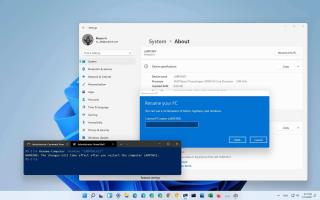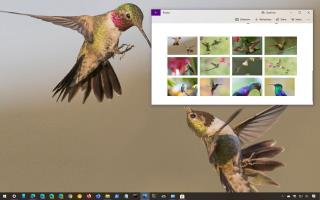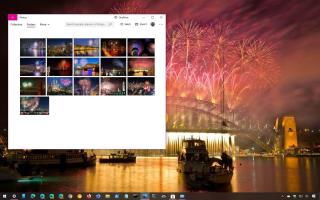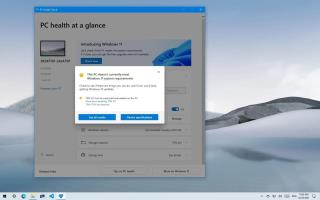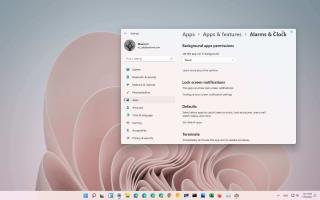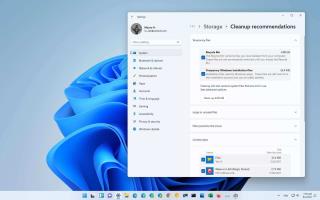Auto HDR для игр получает регулятор интенсивности в Windows 11

Windows 11 Auto HDR получает новую возможность вручную регулировать интенсивность яркости и цвета для достижения наилучших результатов в компьютерных играх.